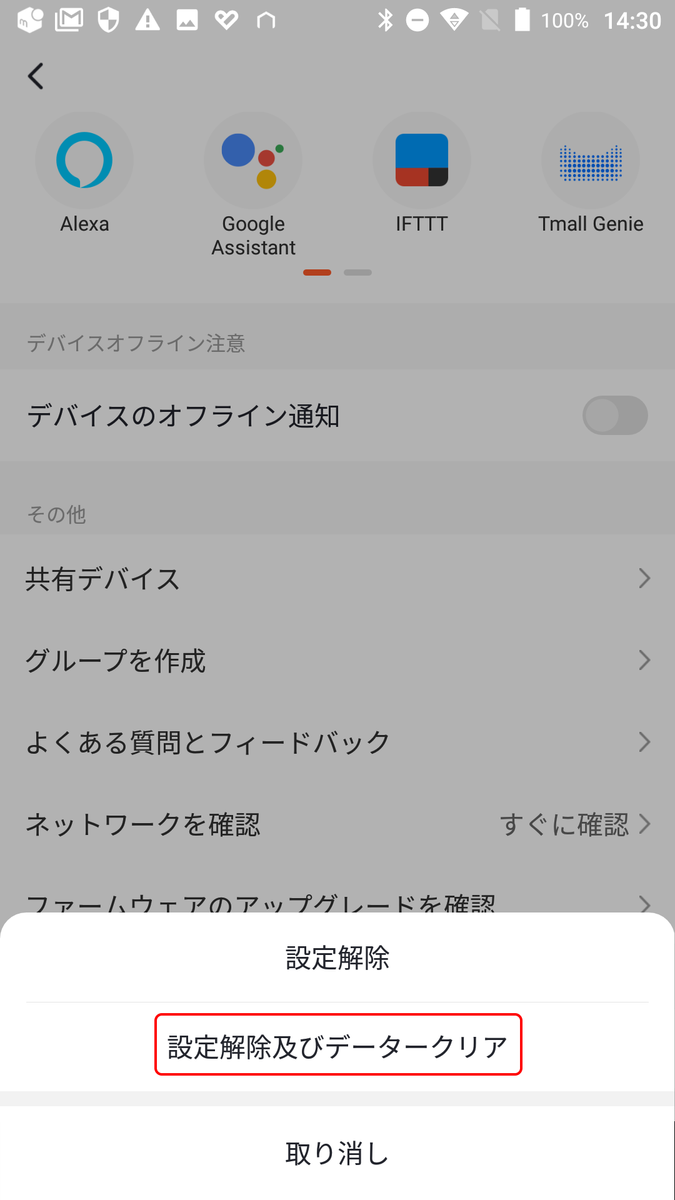AuBee BEAM(赤外線リモコン)の設定方法
あらかじめApp StoreやPlay StoreからTuya Smartアプリをインストールし、サインインが必要です。
Tuya Smartアプリに赤外線リモコンを登録するには、自動でスキャンする方法と、手動で追加する方法の2つの方法があります。自動スキャンが便利でお勧めです。
使用できるWi-Fiは、2.4GHzのみとなります。5GHzは使えませんのでご注意ください。始める前に、設定に使うのスマホを、デバイスを接続したい無線ルーターのSSID(2.4GHz)に接続して下さい。
設定時のご注意点
USBケーブルは奥までしっかりと挿入する

USB電源はご用意ください
USB電源は含まれておりませんので、ご用意ください。推奨の電源アダプタは以下です。
青LEDは正面に設定中のみ点滅
インジケータLEDは小さく目立たないので、ご注意ください。設定中のみ点滅しますが、設定が完了すると消灯して見えません。

自動スキャンで追加する
[デバイスの追加]または右上の[+]を選択します。
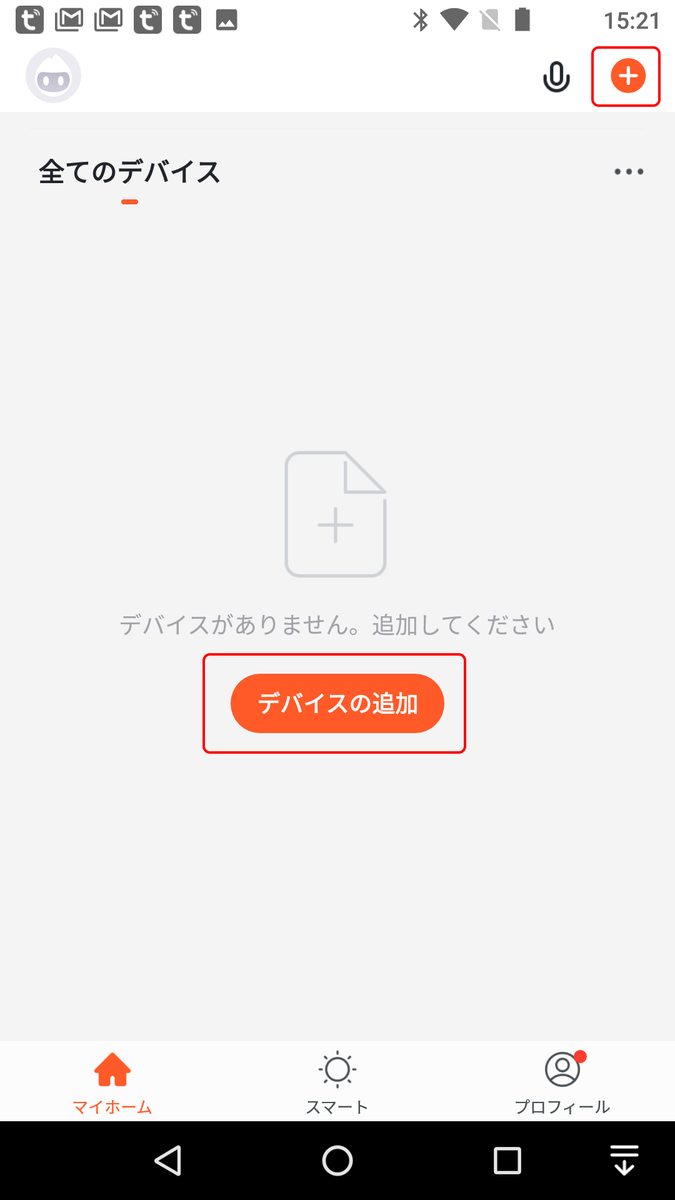
[自動でスキャン]を選択します。
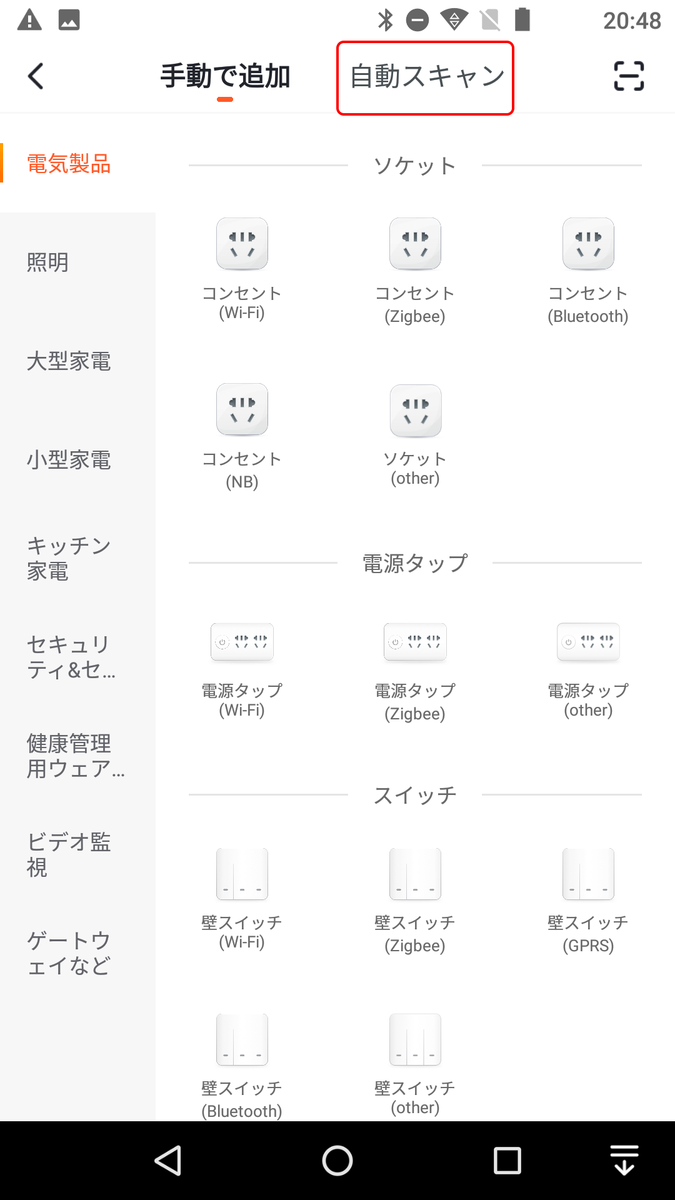
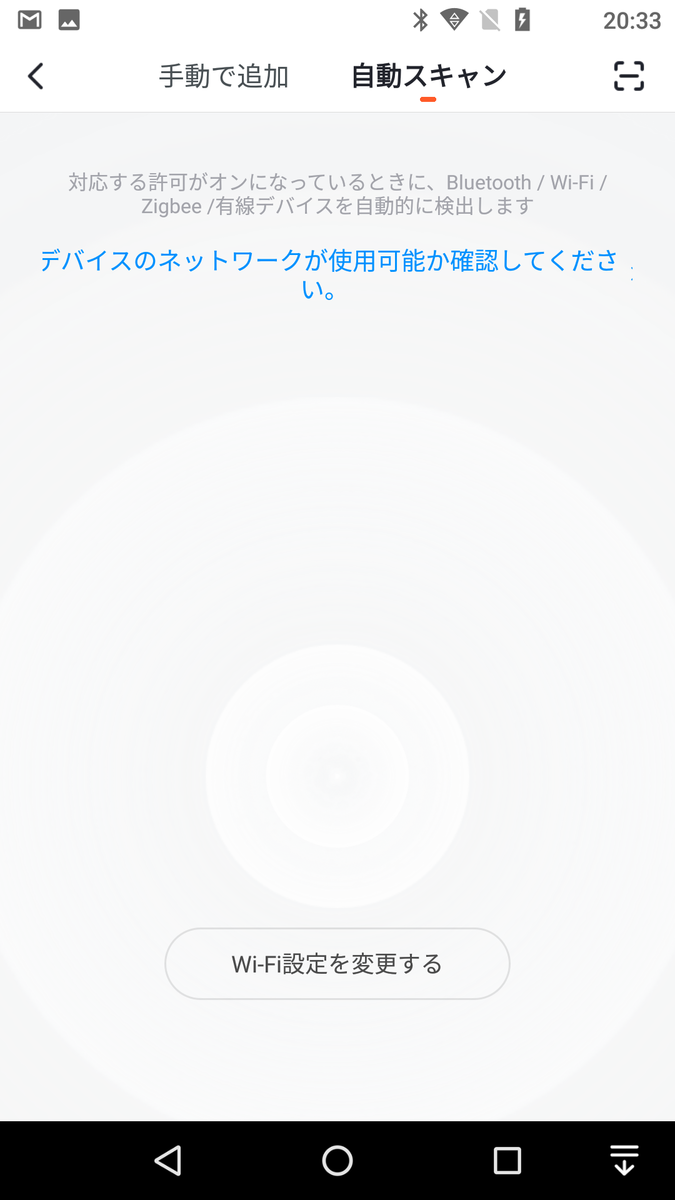
本体の準備
赤外線リモコンの電源を入れます。正面のLEDランプが0.5秒間隔の点滅をしていなければ、リセットボタンを5秒間以上長押しして、LEDランプを点滅させます。

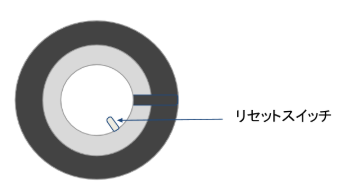
自動で検出
自動で検出されるのを待ちます。(検出されるまで2分以上かかる場合があります。検出に失敗した場合は、手動追加のメッセージがでます。手動追加に変える場合は、電源を一旦お切りになり、再度電源投入したら、リセットしてから手動登録にお進み下さい。)
検出されたら[次へ]を選択します。
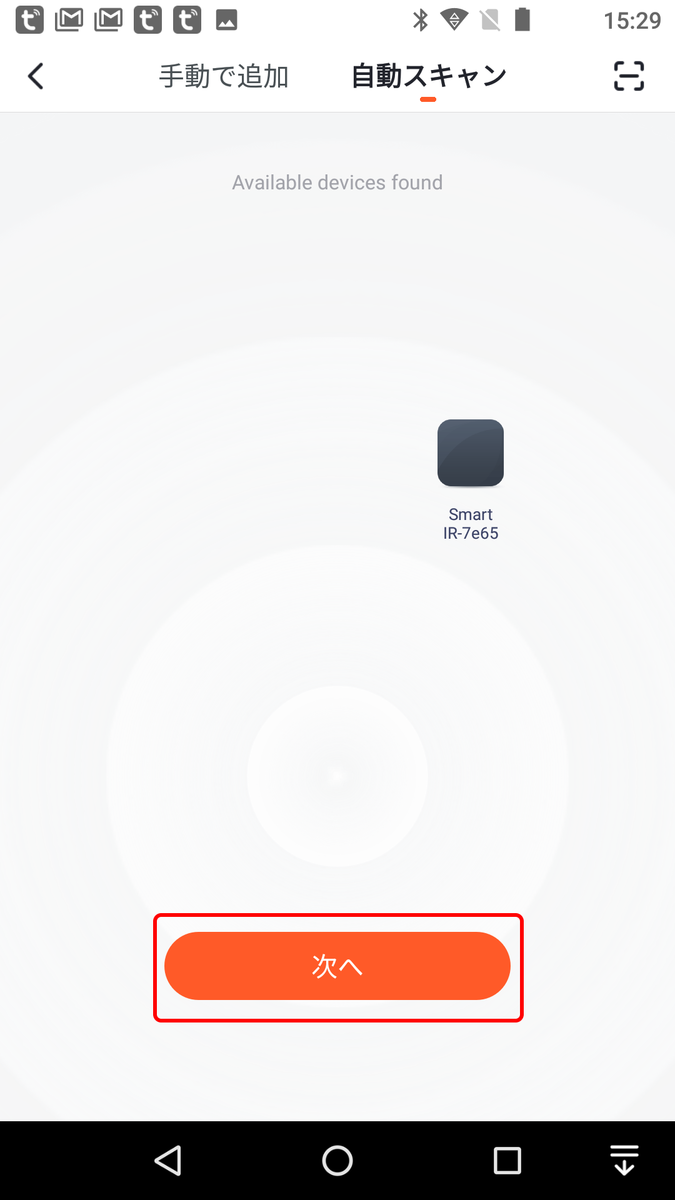
[完了]をタップすると登録完了です。
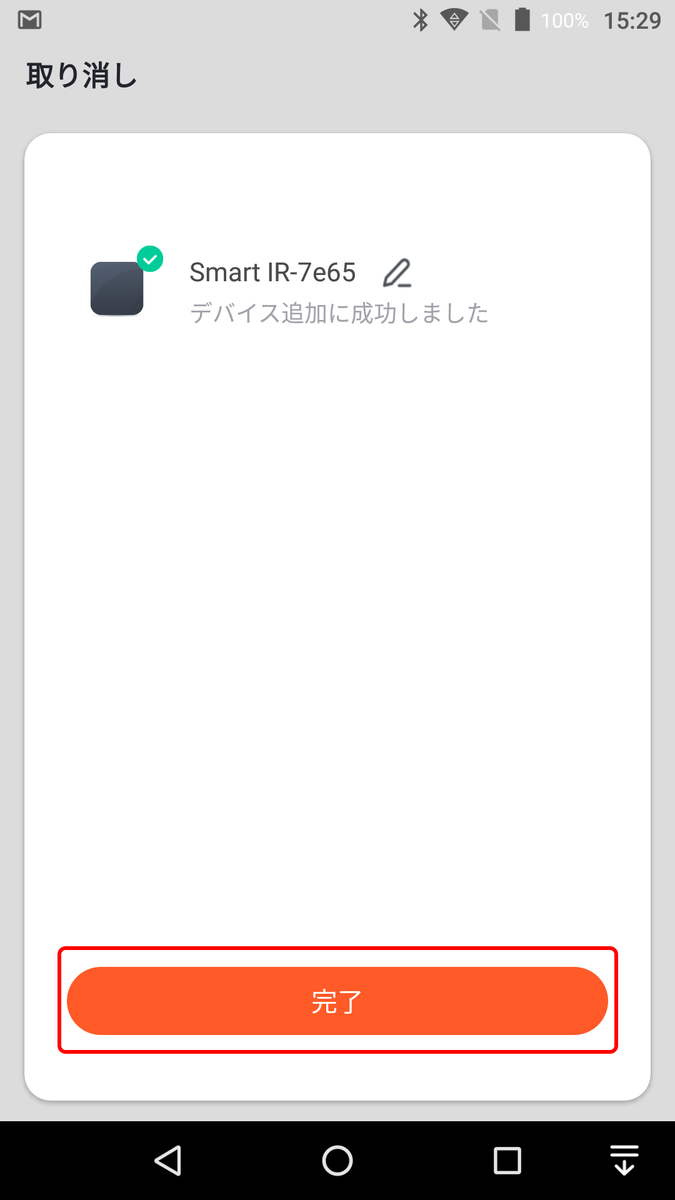
失敗した場合
デバイスを検出できずタイムアウトした場合は、下記の画面が表示されます。
再度、自動でスキャンを実施しするか、手動で追加するかを選択できます。
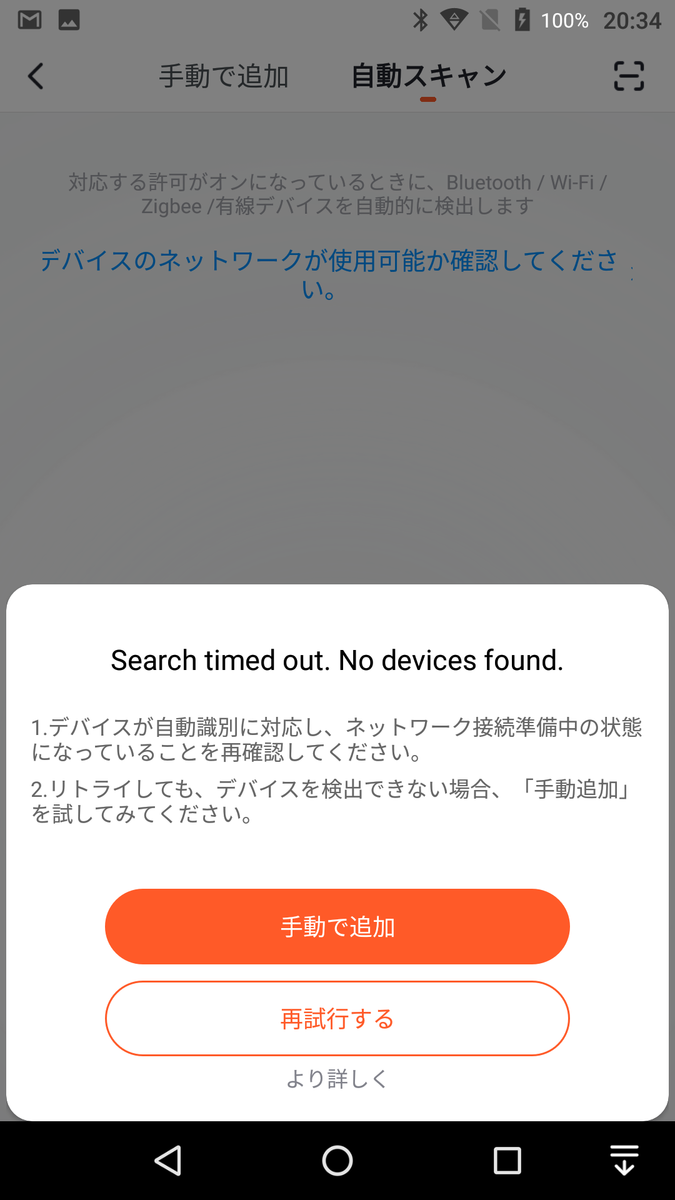
手動で追加する
[デバイスの追加]または右上の[+]を選択します。
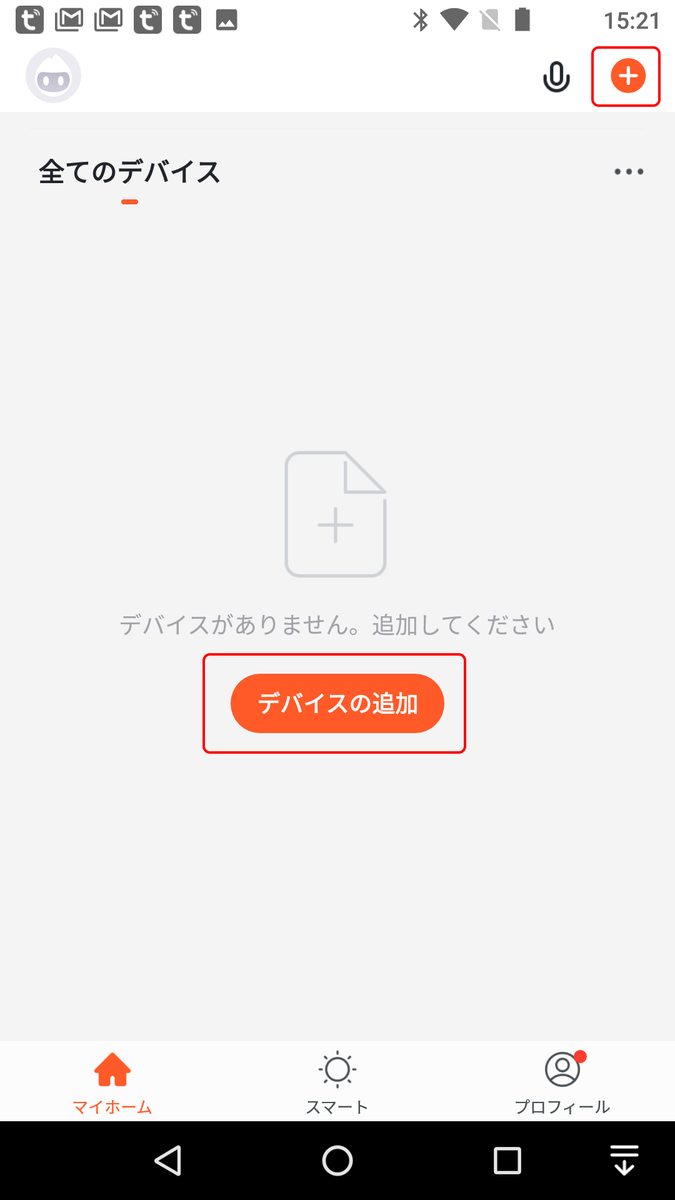
[手動で追加]を選択します。
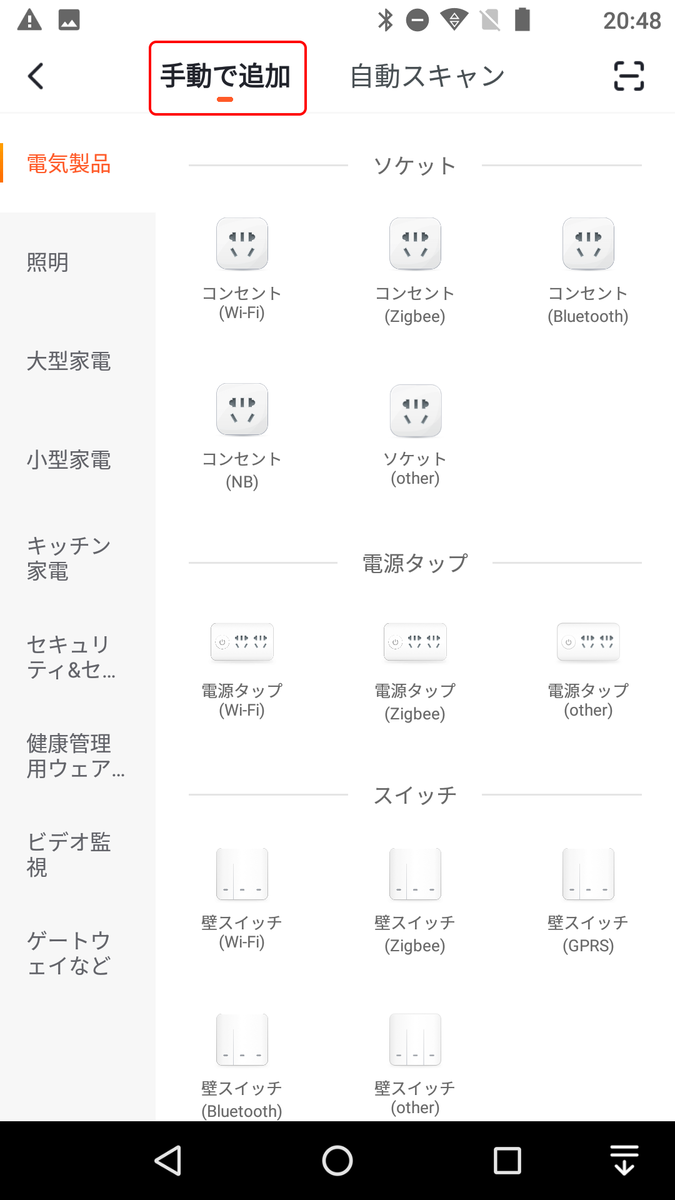
[ゲートウェイなど]から[スマートリモコン]を選択します。
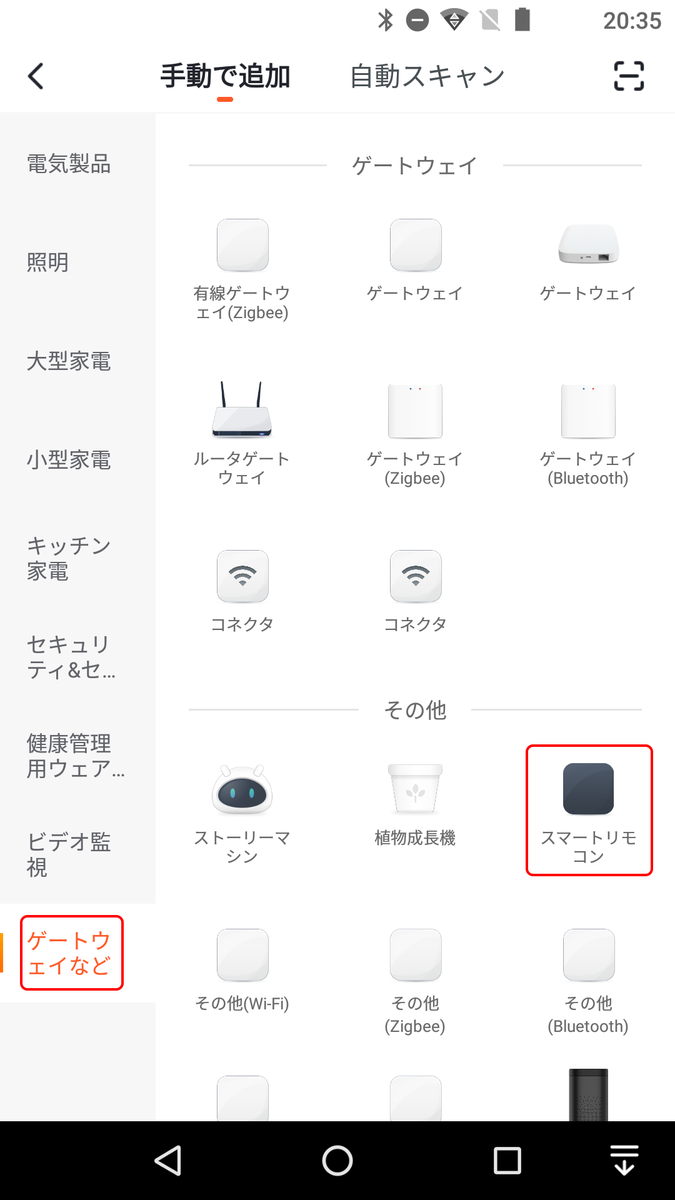
登録するWi-FiのSSIDを確認し、パスワードを入力、[次へ]を選択します。
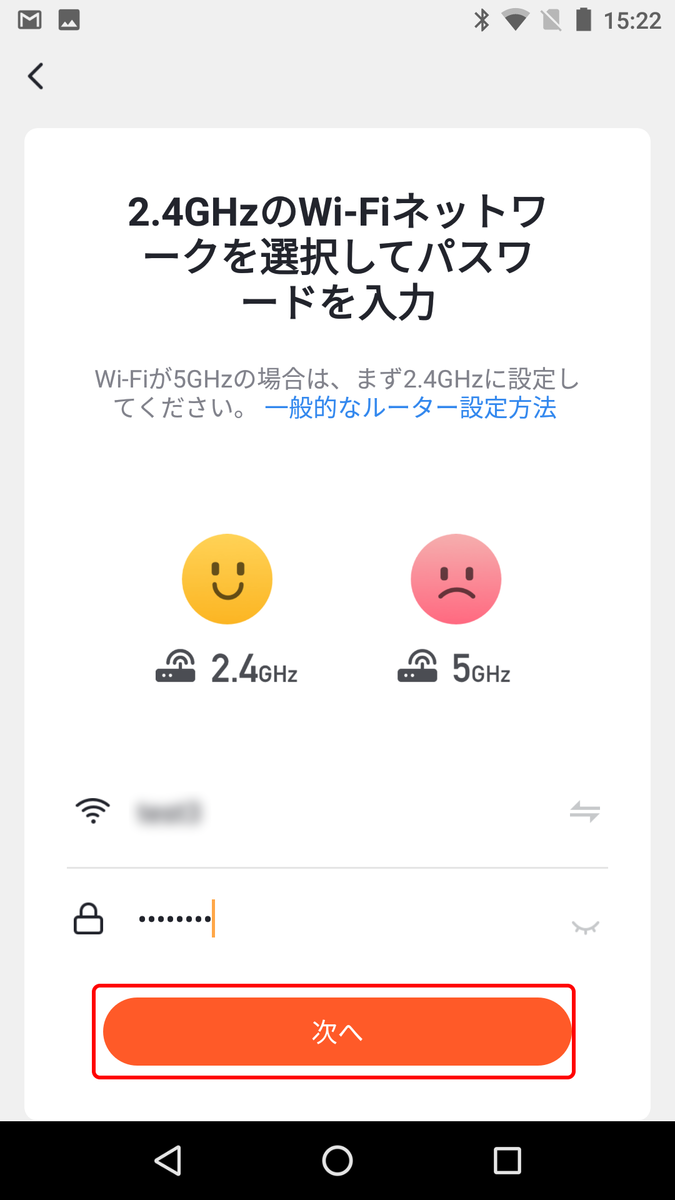
LEDランプの点滅状態を確認し、LED表示に合った側を選択します。通常は早い点滅(0.5秒間隔)を選択します。 ※リセットすると、早い点滅になります。
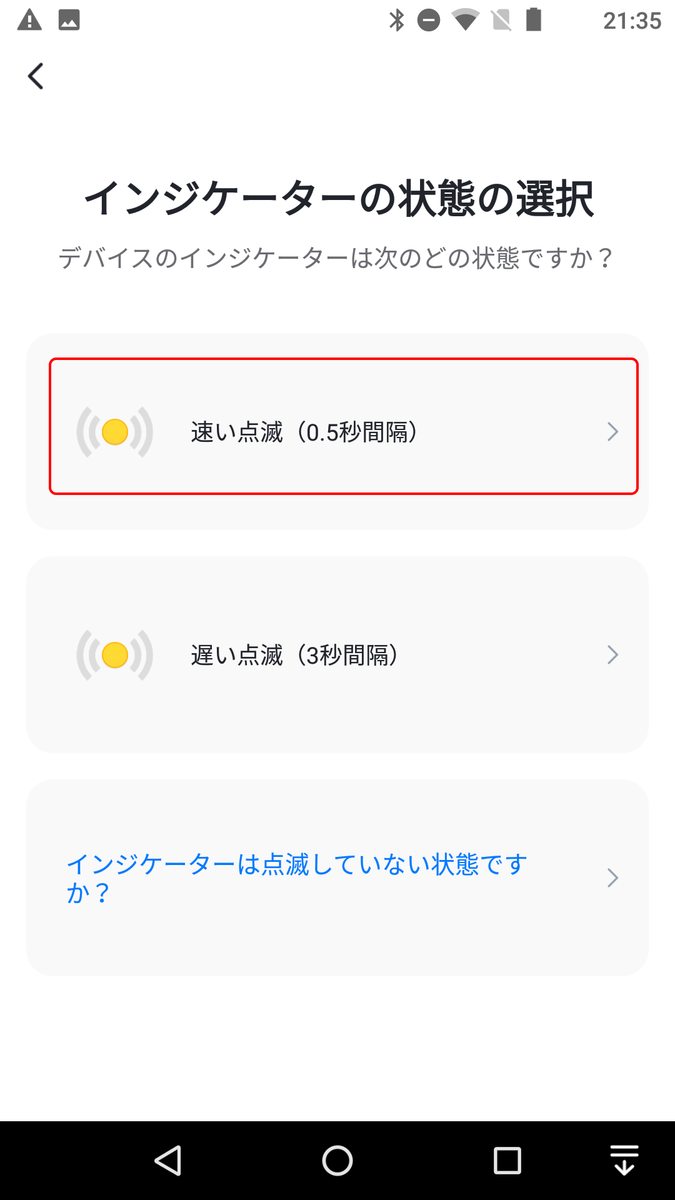
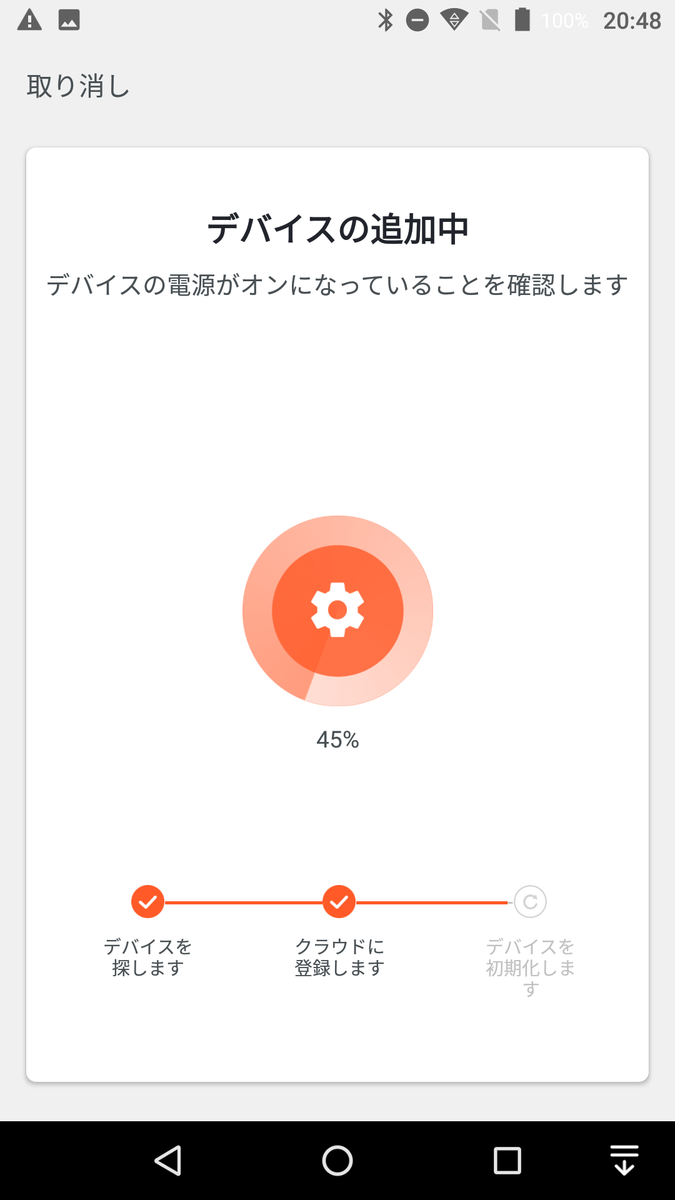
[完了]をタップすると、登録完了です。
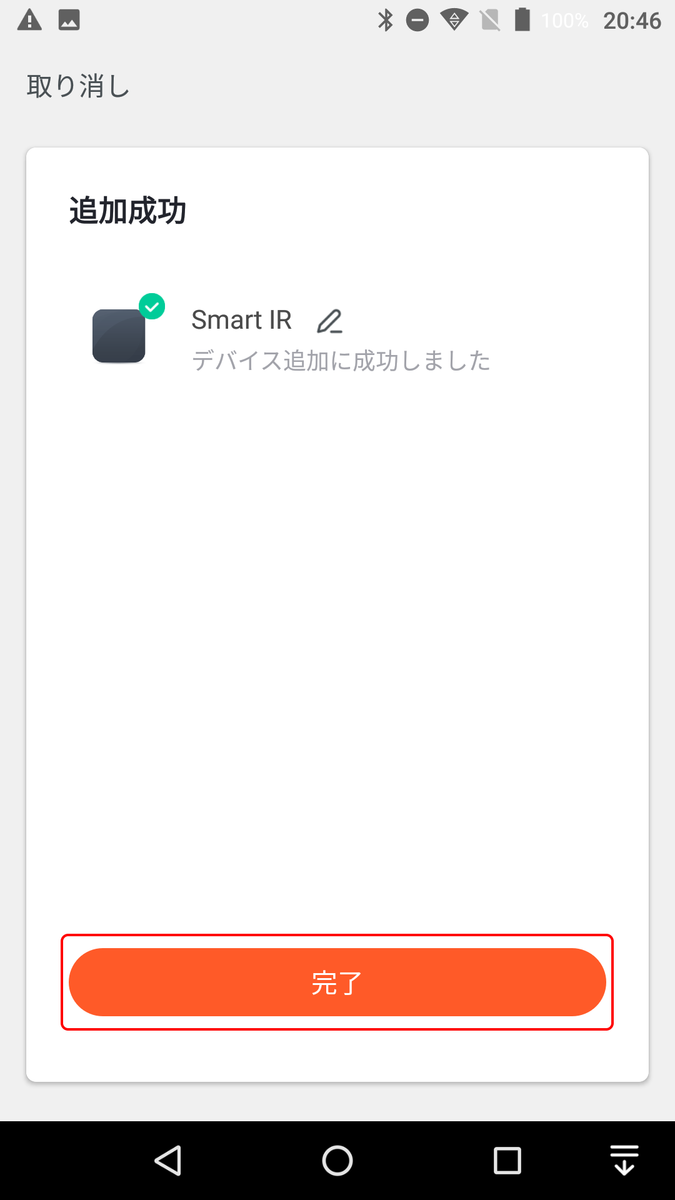
工場出荷時設定に戻す
設置場所を移動したり、新たなルーターに接続するには、デバイスを工場出荷時設定に戻し、最初から設定を行ってください。
スマートリモコンを選択
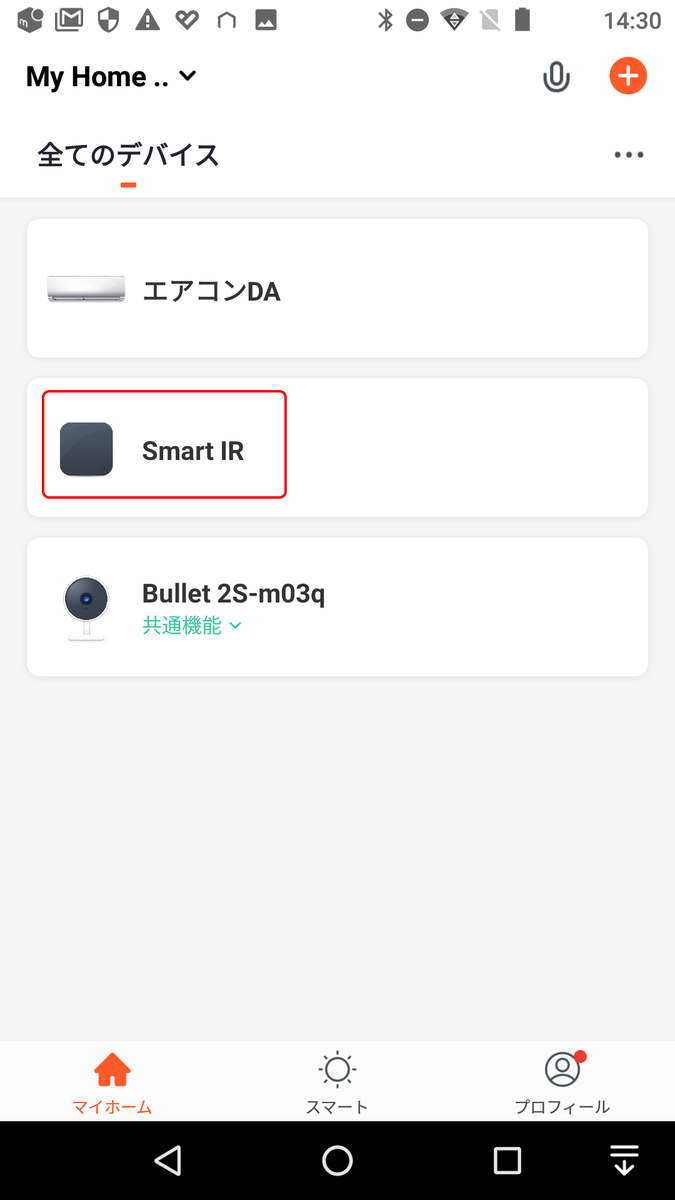
右上の編集アイコンを選択します。
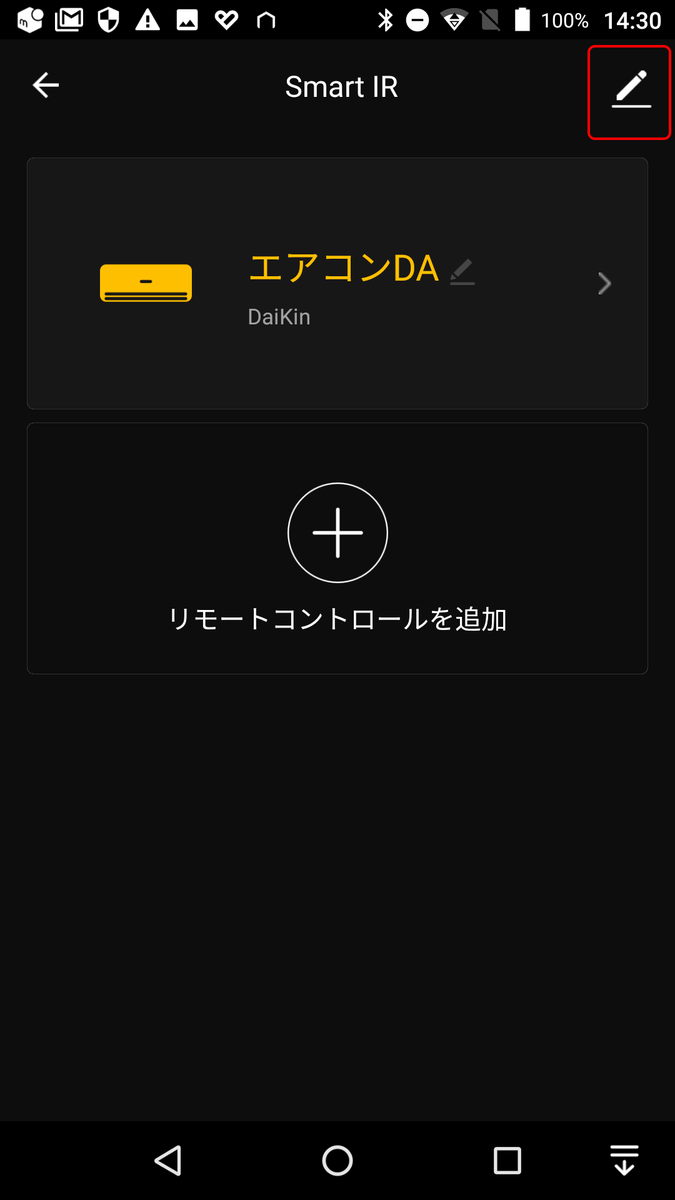
画面を一番下までスライドさせ、[デバイスを削除]を選択します。

[設定解除およびデータークリア]を選択します。